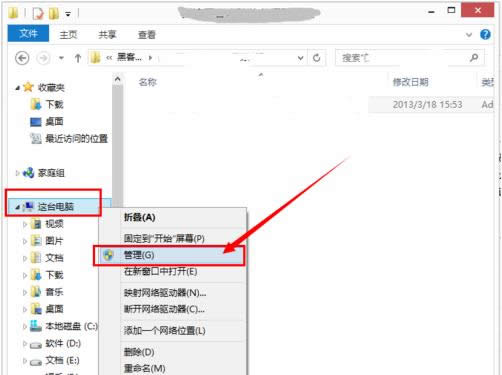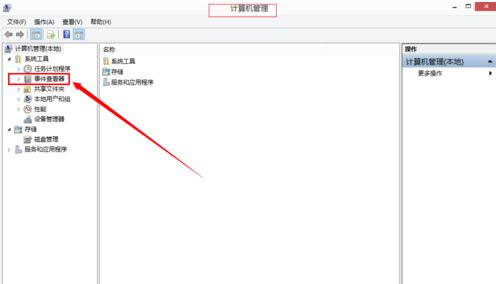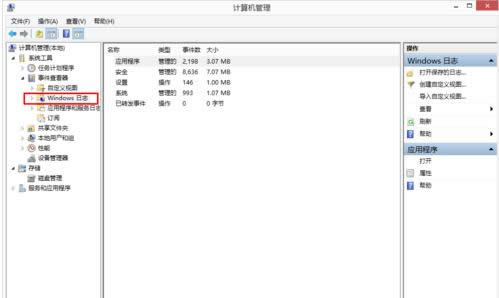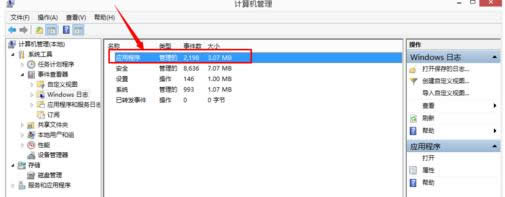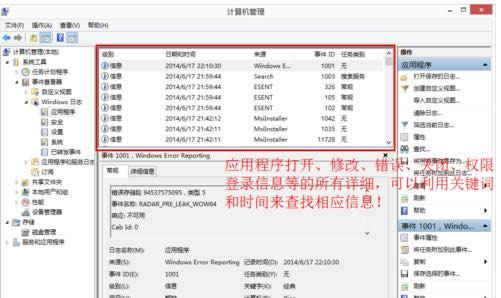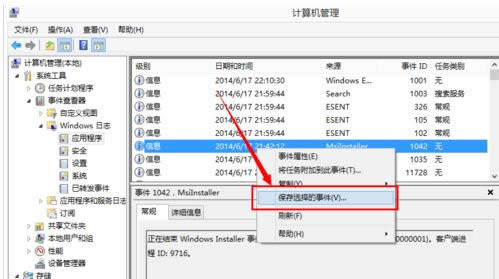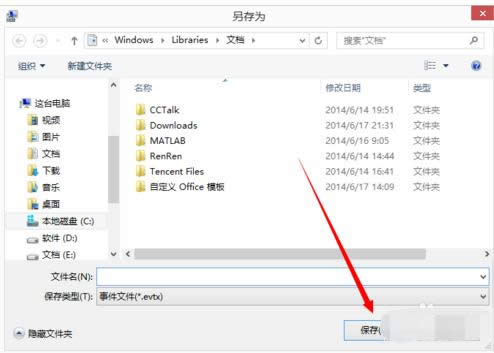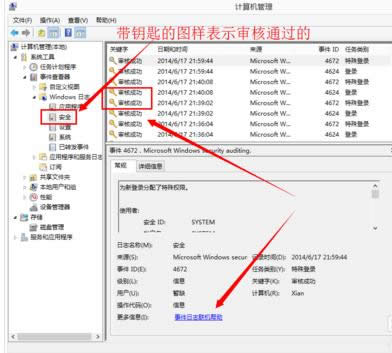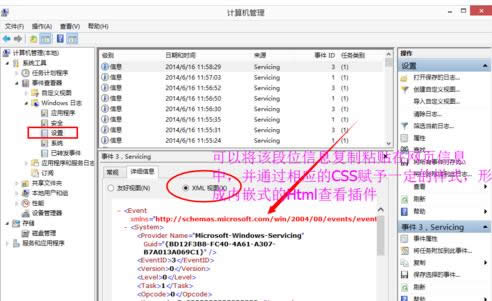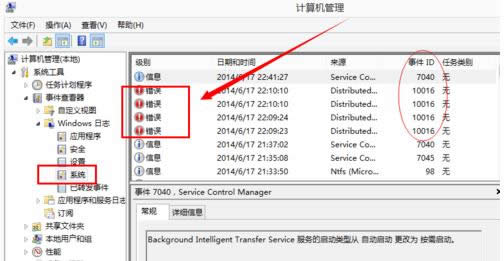本文教您打开事件查看器的办法
发布时间:2019-01-13 文章来源:深度系统下载 浏览:
|
Windows 10是美国微软公司研发的跨平台及设备应用的操作系统。是微软发布的最后一个独立Windows版本。Windows 10共有7个发行版本,分别面向不同用户和设备。截止至2018年3月7日,Windows 10正式版已更新至秋季创意者10.0.16299.309版本,预览版已更新至春季创意者10.0.17120版本 小伙伴你们知道吗?要是当window系统出现故障问题时,那么将可以通过利用事件查看器来进行查找,大致的先找一下范围。那么该如何进行事件查看器呢?小编这就来将进行打开事件查看器的操作办法分享给大家。 相信大家对事件查看器还不太了解吧,其实事件查看器已经是常用的监控工具,我们可以通过它可以查看你的电脑所发生的事件,要是系统出现错误时,通过它就能判断出错的地方在哪。下边小编就来将打开事件查看器的操作方式带的你们。 1,右键单击“我的电脑”(win8中名称为“这台电脑、This Computer”),选择“管理”,点击。
事件查看器怎么打开载图1 2,出现“计算机管理”对话框,在左侧“计算机管理(本地local)”---“系统工具”---“事件查看器”,依次点击开来,默认状态下是折叠在一起的,点击折叠展开箭头即可。
事件查看器怎么打开载图2 3,找到“Windows日志”,双击,观察右侧展开区域的变化
事件查看器载图3 4,找到右侧区域中的“应用程序”,双击打开
window载图4 5,看到非常详细的应用程序信息,其中包括应用程序被打开、修改、权限过户、权限登记、关闭以及重要的出错或者兼容性信息,都一一被记录在内,可以根据关键字、事件排序来搜索定位。
怎么打开载图5 6,右键单击其中任意一条信息,选择“事件属性Event”,可以看到详细的属性。
怎么打开载图6 7,右键单击其中任意一条应用程序信息,选择“保存选择的事件”,可以将其详细信息保存在计算机中或者自定义的网络位置。也可以设置成定期自动备份,具体方法我会在今后写出具体教程来教给大家。
事件查看器载图7
window载图8 8,双击左侧的“安全”,可以将具体的电脑记录的设计安全性的事件信息全都枚举于此,我们普通用户也可以对其进行具体查看和保存、附加程序等。 双击左侧的“设置”,在右侧就会展开系统设置详细内容,再点击“XML样式”切换到XML样式,其中系统自动生成完整的网页信息,如果想要把这些信
事件查看器载图9 9,息嵌入到你的网页中,那么只需声明正确的CSS样式,就可以完成嵌入。但是最好不要擅自修改这些代码,因为格式的不兼容会导致编译过程中程序出现不可逆的乱码。
window载图10 10,双击左侧的“系统”,就可以看到Windows操作系统运行时内核以及上层软硬件之间的运行记录,这里面会记录大量的错误信息,是黑客们分析目标计机漏洞时最常用到的信息库,如果有时间精力的话最好熟悉错误码,这样的话可以提高分析效率。
事件查看器载图11 新技术融合:在易用性、安全性等方面进行了深入的改进与优化。针对云服务、智能移动设备、自然人机交互等新技术进行融合。Windows 10所新增的Windows Hello功能将带来一系列对于生物识别技术的支持。除了常见的指纹扫描之外,系统还能通过面部或虹膜扫描来让你进行登入。当然,你需要使用新的3D红外摄像头来获取到这些新功能。 |
相关文章
上一篇:本文教您查看ie版本的步骤
下一篇:本文教您如何远程控制电脑